由于开启桥接网络模式后无法直接通过adb连接,目前可参考以下两种连接方式:
注:网络桥接功能需要MuMu模拟器12在3.9.2及以上版本才可使用>>点击获取最新版本
【目录】
一、通过adb devices查看当前设备端口进行adb连接和操作
一、通过adb devices查看当前设备端口进行adb连接和操作
运行模拟器时通过adb devices先查看当前设备端口,格式一般是 桥接网络IP:5555
如只运行单个实例则默认连接,可直接进行操作如进入shell:
adb shell
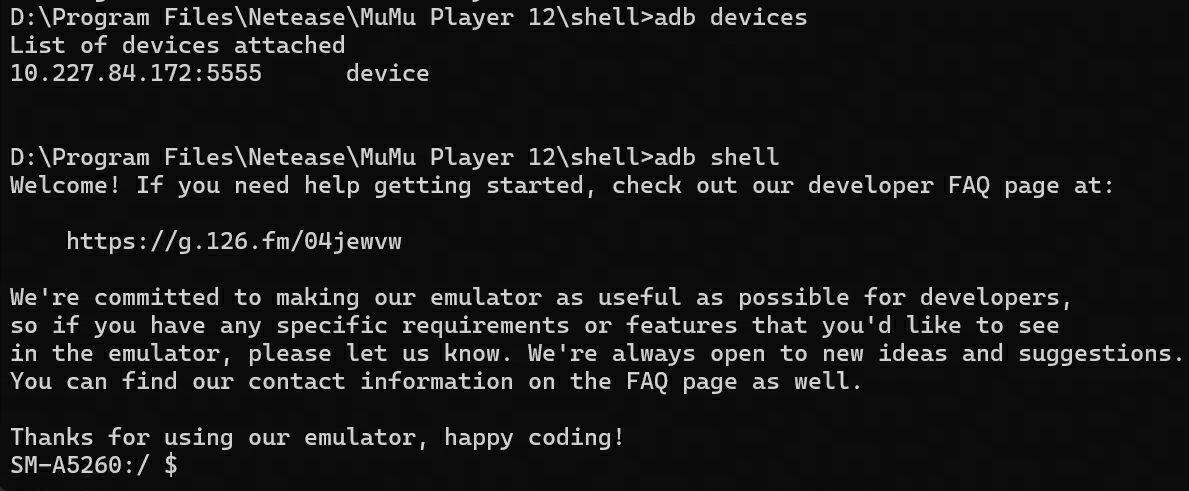
如存在多个实例,可先查看对应实例端口再针对性连接即可:
adb devices

使用对应模拟器实例进行操作:
adb -s 10.227.84.172:5555 shell
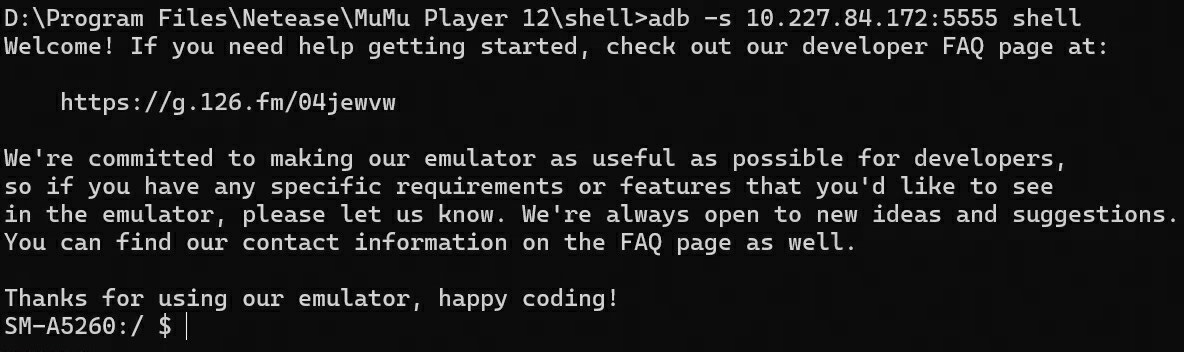
当同时运行多个实例时很难将实例和端口对应起来,则需要查看所需操作实例的IP。
查看某个模拟器实例对应的IP:
点击模拟器主页面-系统应用-设置-关于手机-IP地址
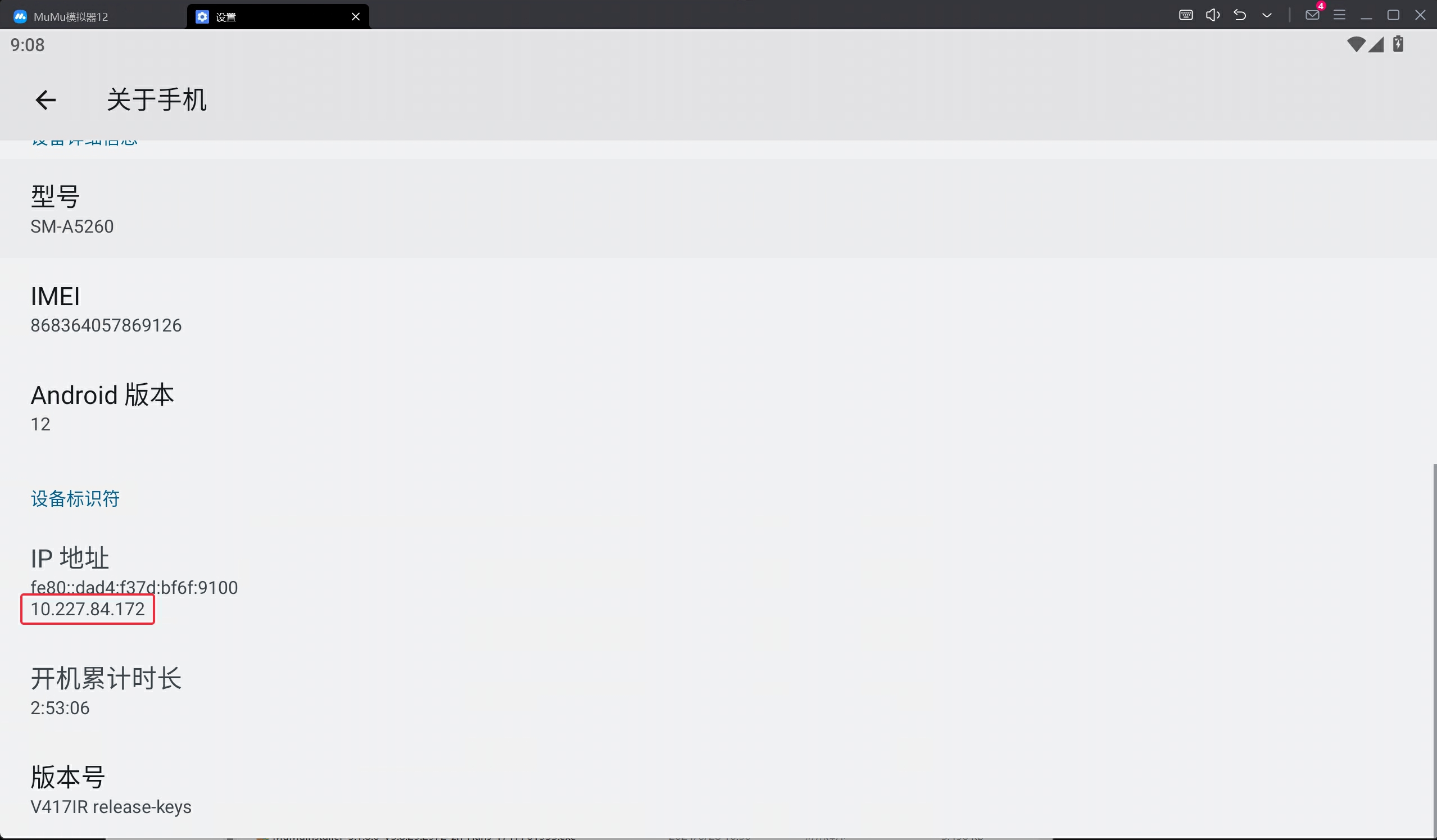
点击模拟器系统应用-设置-网络与互联网-互联网-wlan0-IP地址
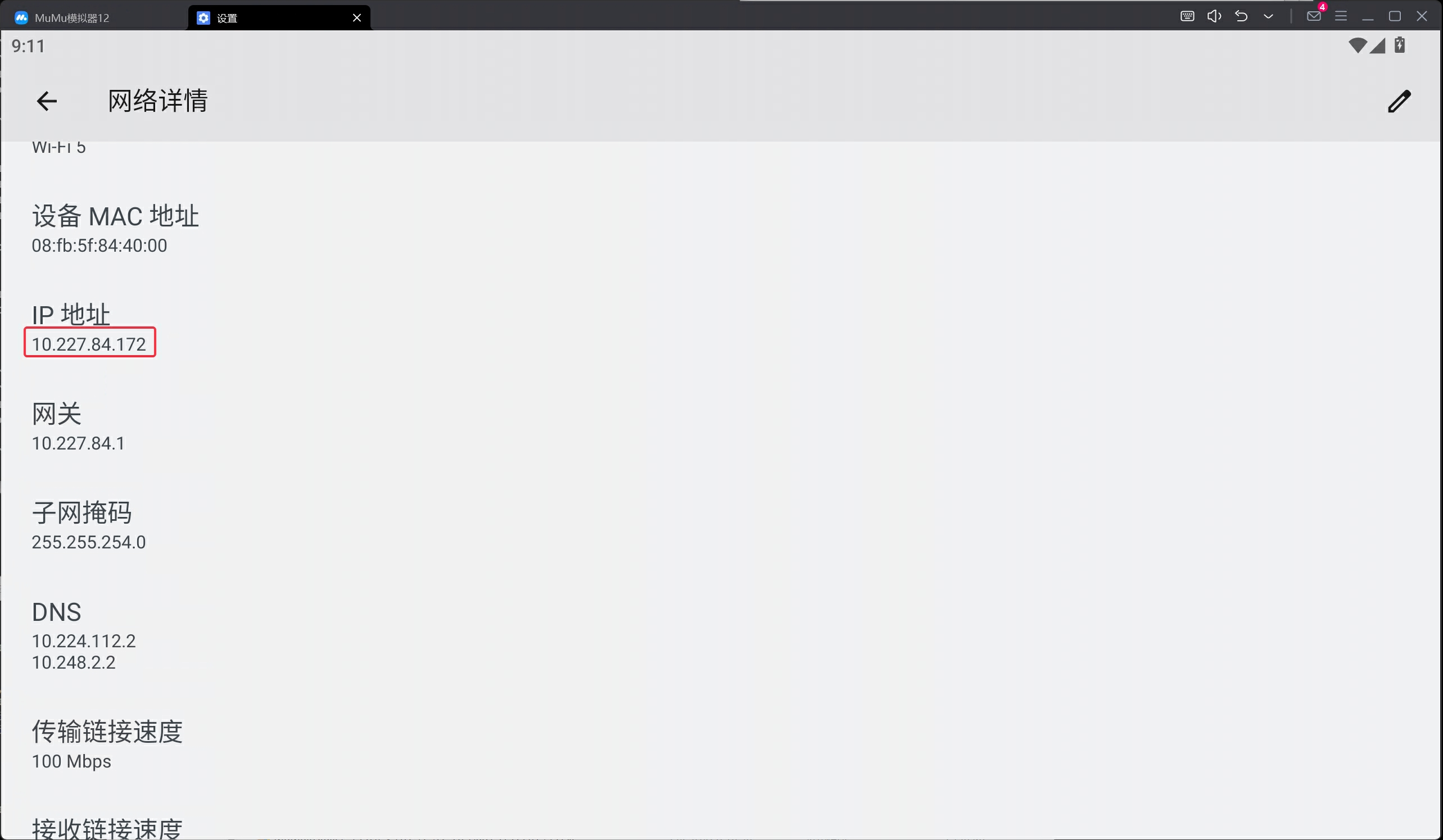
使用第三方安卓检测软件查看
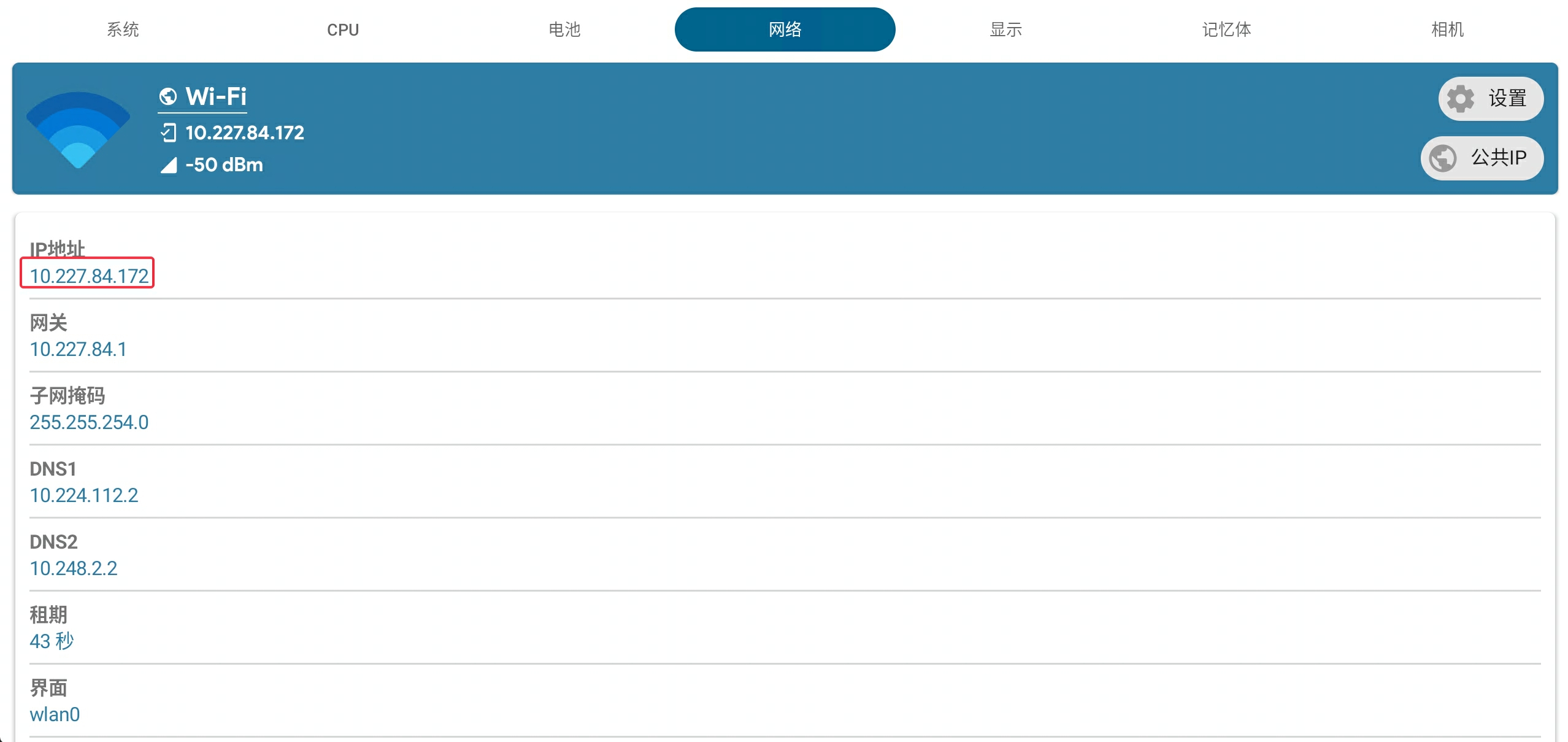
无论开启或关闭桥接模式,均支持使用MuMuManager进行adb连接。
查看模拟器某个实例端口:
MuMuManager adb -v 0

连接模拟器某个实例:
MuMuManager adb -v 0 connect

进入模拟器某个实例shell:
MuMuManager adb -v 0 shell
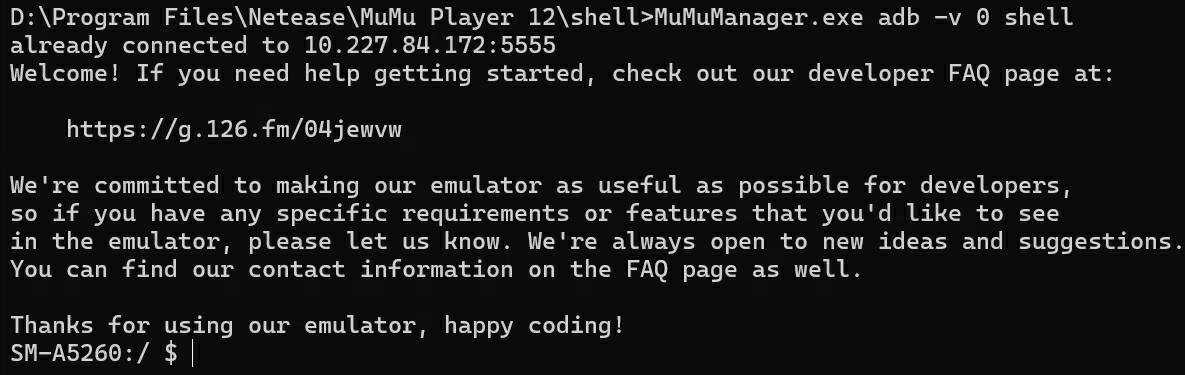
使用模拟器某个实例进行其他操作,如获取root:
MuMuManager adb -v 0 root

更多MuMuManager常用指令可参考:点击跳转






